「リピート」機能で様々なイラスト作成の時短を
Contents
Adobeillustratorの機能には様々な描画コマンドがあります。そのなかでもパスやオブジェクトの変形や複製は大いに役立つものです。
場合によっては過去の機能よりも短い作業時間で成果をあげることが可能なものも。
「リピート」機能で様々なアートワークを
リピート機能は指定のパスを複製して表示する機能です。
リピート機能には「グリッド」「ラジアル」「ミラー」とあり、グリッドは格子(よくある連続したパターンのように)、ラジアルは円状に、ミラーは鏡面に映った風に複製します。
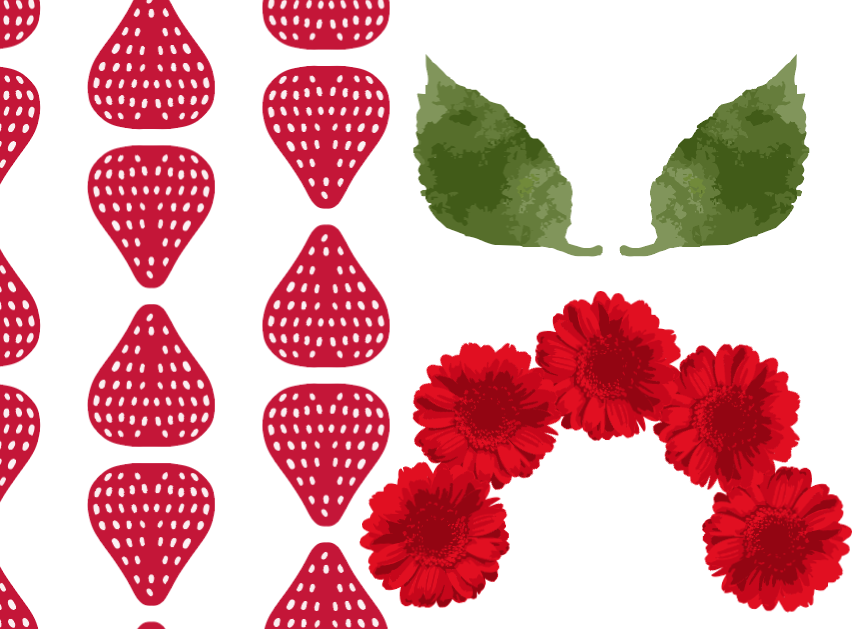
それだけだと既存の「パスの変形」コマンドを使用したものと変わりないかもしれません。しかし「リピート」機能は既存のものよりもう少し”直観的”な仕様になっております。
手直しの編集が直観的に行える
リピート機能はメニューバーの「オブジェクト」のなかにあります。リピート機能を適用したいパスを選択した状態で、ラジアルなどを適用するとあっという間にパスが複製されて表示されます。

ラジアルを適用したイチゴのイラストです。インスタンス数が5なので五個のイチゴが円形に並びます。
このインスタンス数は単純に複製数です。リピートのオプションパネルでも変更できますが、インスタンス数変更のカーソルからも編集ができます。

ラジアルに限りませんがそれぞれのリピート機能には便利な編集用のカーソルがあります。クリックし上方向にマウスをドラッグするとインスタンス数を増やします。下方向にひっぱれば減数させます。グリッドの場合は角丸の四角形がそれに近い変更を加えます。
かなり滑らかに増やすことができますが、大きく動かすとその分多量に複製されます。パスによってはPCの処理ができなくなり焦る場合も。グリッドで起こりやすいので、増やす場合はゆっくりとマウスドラッグしましょう。
またインスタンスの間隔や角度は丸いポイントをドラッグすることで編集できます。グリッドの場合は上下矢印のポインターです。

さらにラジアルは円状のインスタンス数を個別に変更することもでき非常に便利です。

円が半分に分割されたようなアイコンカーソルをクリックしてドラッグすると内輪の線が実線から点線に変わります。これによりインスタンス数を部分的に減らし円弧状にすることができるのです。
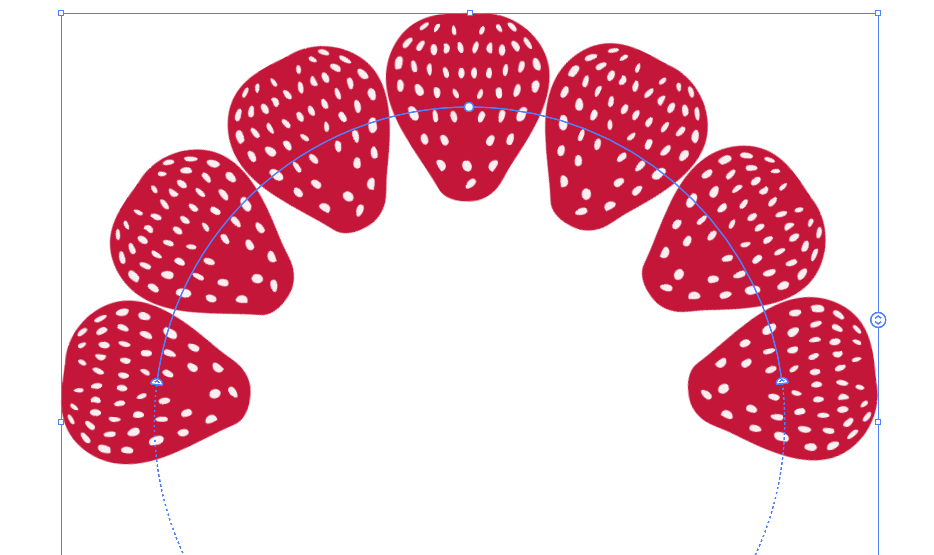
上記機能を使うことで簡単にそして、直観的にアーチ状のイラストカットを作成することもできます。
パスの編集反映とリピートの重ね掛けが便利
リピート機能はアピアランス分割などの機能を使わない限り、リピート機能の情報を保持した状態となります。
そのためパスを変更するとそれもリピートに反映されます。

リピートのパスをダブルクリックするとグループ編集ができるようになると思います。その状態でオブジェクトを変更するとほかのリピートも変形します。
大きさはもちろん色やワープ、変形効果なども反映されます。またshiftキーの固定変形などキー補助効果も普通に使えます。
そしてさらに面白いのはリピートにリピートを重ね掛けできる点です。

上画像のように三個のイチゴのラジアルと、そのセットを五個のラジアルにリピートすることも可能です。
当然別のリピート機能と組み合わせることも可能なので、かなりのバリデーションのパターンを作ることができます。
オプションパネルを見ながらの作業も
メニューバーの「オブジェクト」→「リピート」から「オプション」を選ぶと詳細の設定パネルが表示されます。
パスを選択した状態でパネルを開くとオプションパネルの変更状況を確認しながら編集できます。
地味に便利な機能ですので覚えておくといいかもしれません。
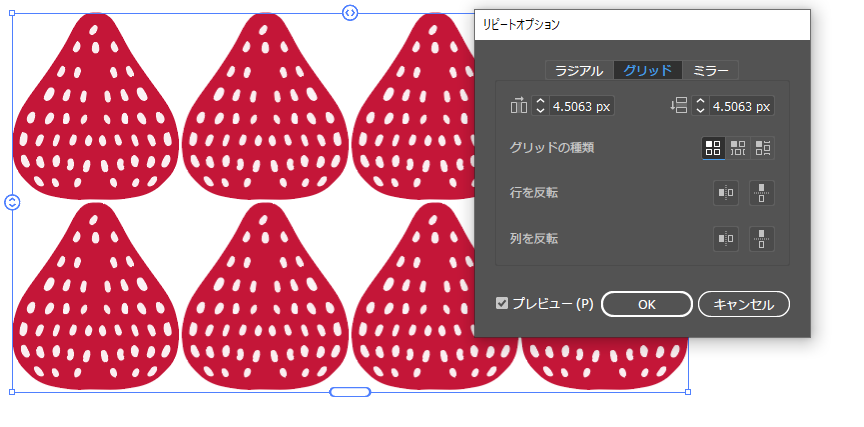
たとえば上記グリッドの場合、リピートオプションでグリッドの種類やパスの反転が変更できます。
パスを選択した状態で、オプションパネルを開けばそこの編集内容がリアルタイムで確認できます。数値などで細かく編集する場合にも利用できます。
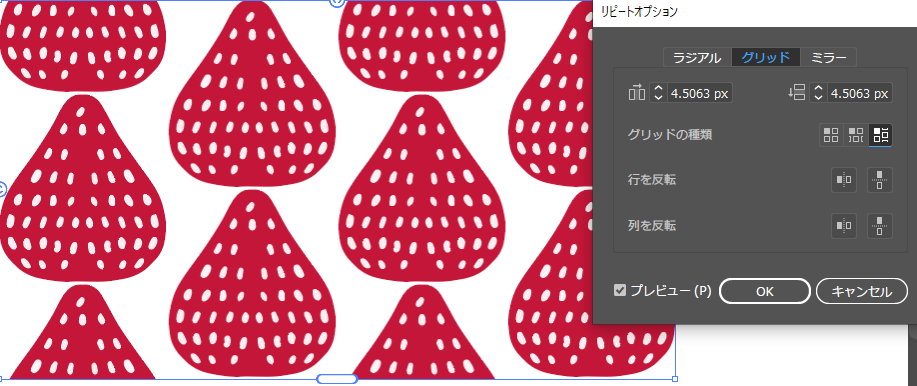
ミラー機能の応用でイラスト描画の時短
ミラー機能も強力です。従来「パスの変形」で行っていた機能をこちらで直観的に描画することもできます(ミラーリピートに限りませんが)。

ミラーの場合、もとのパスと複製のパスの間に点線と3つの白い点が表示されます。
特に真ん中の点は基準点でかなり重要です。これをドラッグすると反射の距離を変更できるのですが、パス側に思いっきりドラッグするとパス反対側を基準に反射させることもできます。
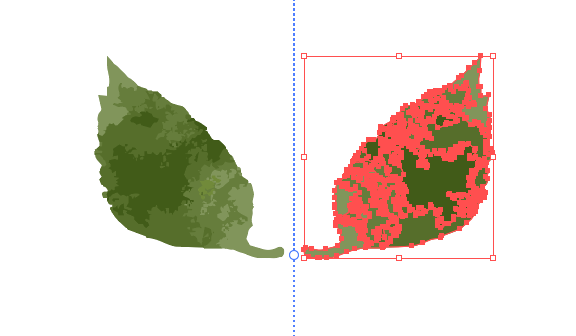
パスの両側にそれぞれ反射できるため様々な活用ができます。
また両端の白い点は回転を操作できるのですが、こちらも真ん中の基準点が重要になります。
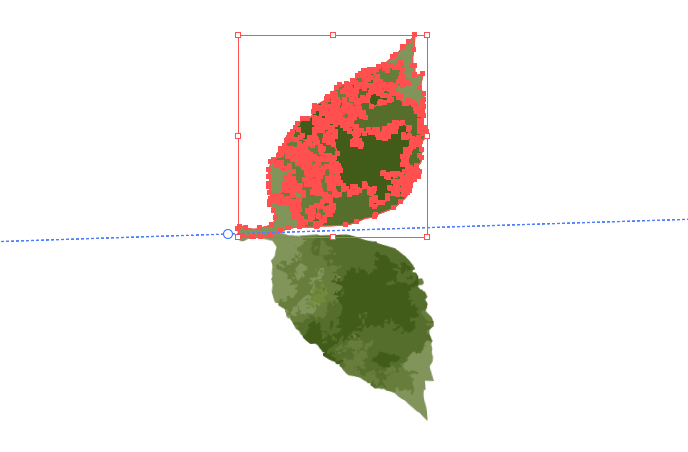
真ん中の基準点は点線上をドラッグで動かすことができます。この動かした位置が、回転させたときの中心となります。
ちなみにミラーでもパスの編集ができ、移動させることで反射の位置も変化します。また反射の角度の大きさによって描画内容も多少異なります。
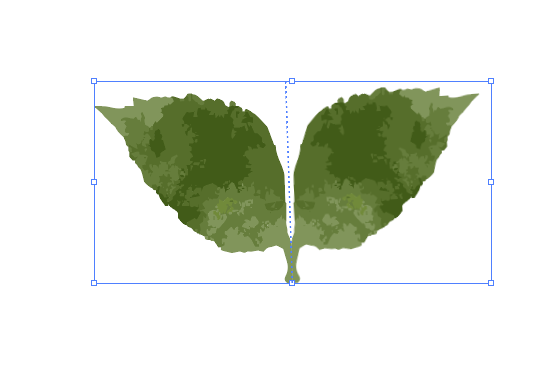
ミラーリピートでかわいい双葉も簡単に作れてしまいます。




